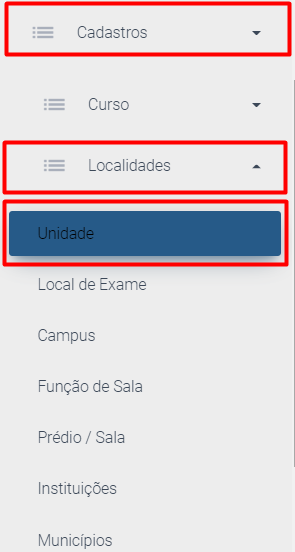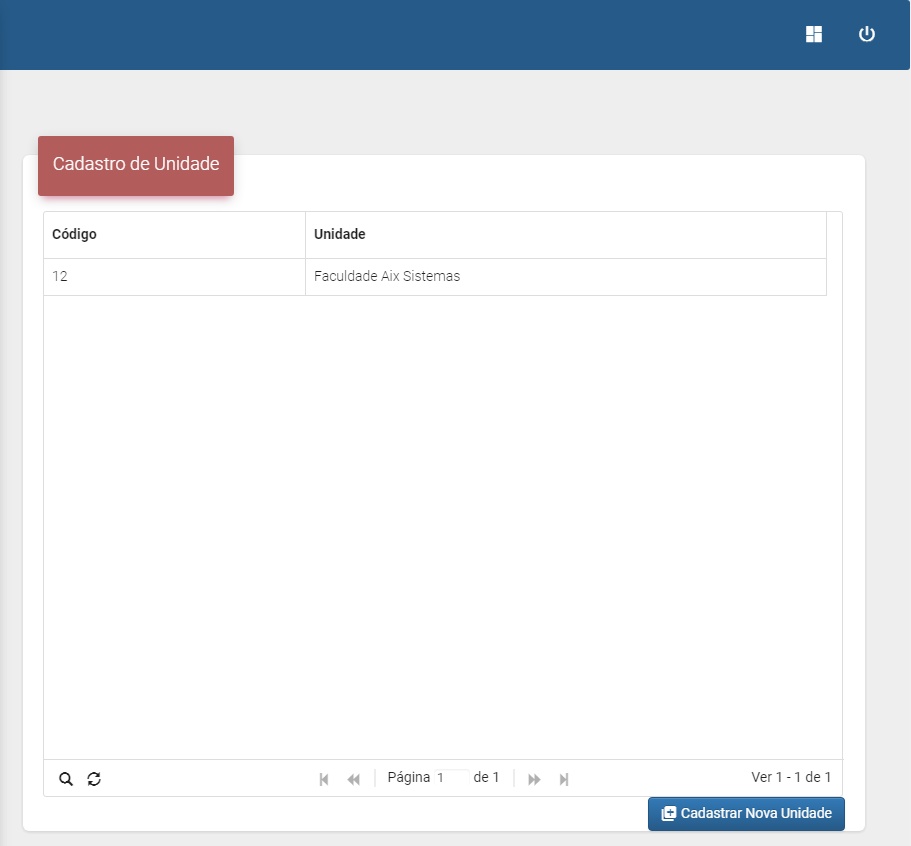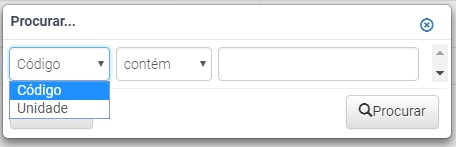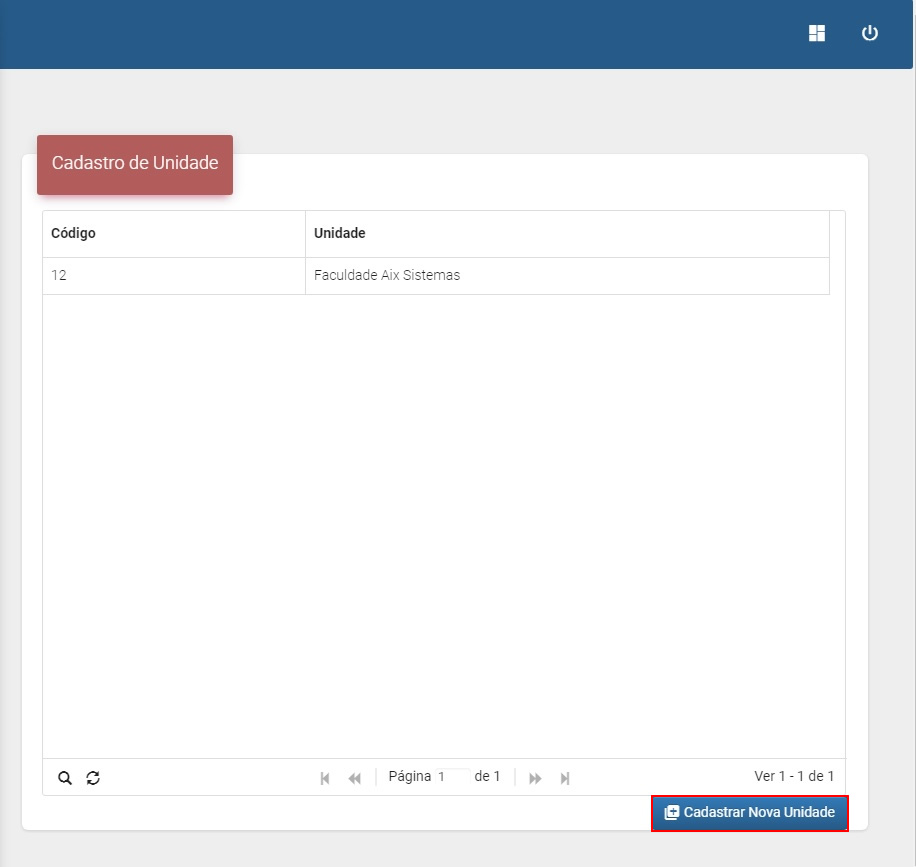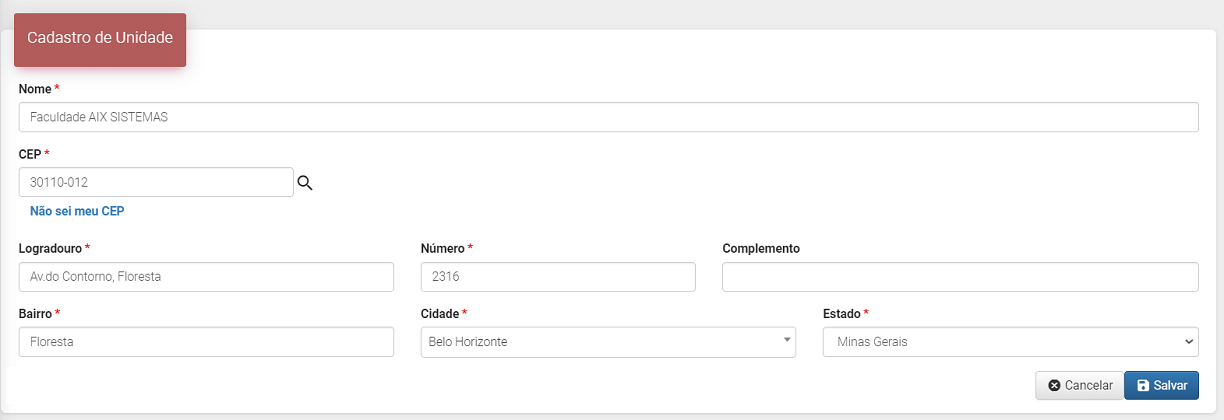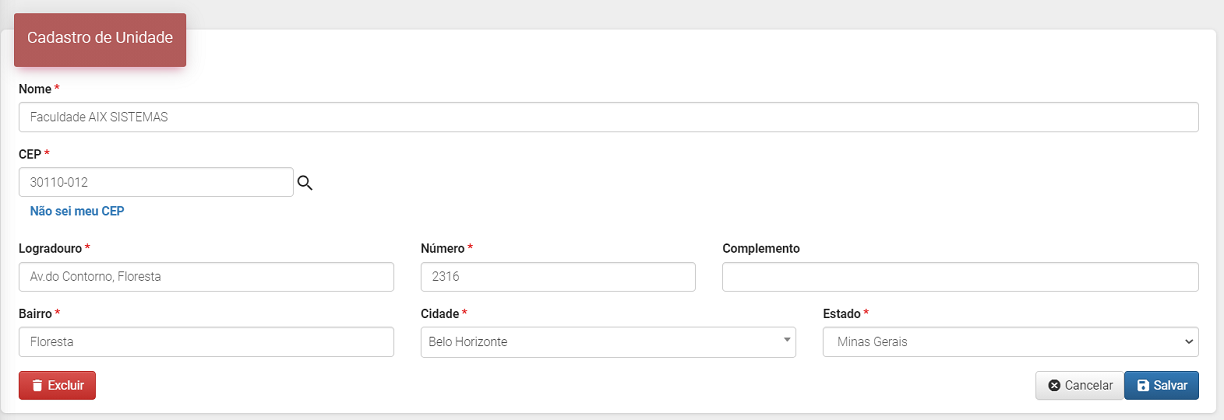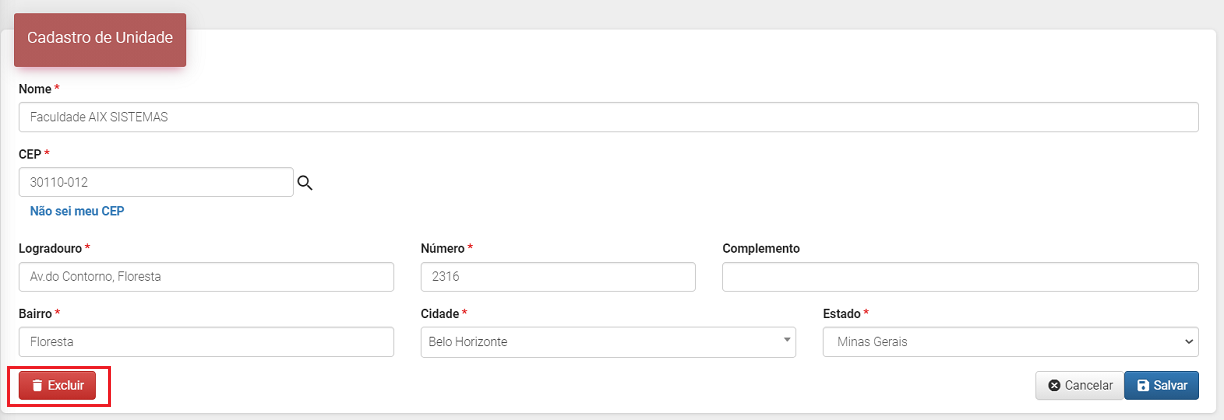- Unidade
Para que serve?
- Nesta opção devem ser cadastradas todas as unidades da instituição que farão parte do processo seletivo. Ou seja, local onde serão aplicadas as provas de vestibular.
- É necessário cadastrar a unidade, pois ela será selecionada pelo candidato ao se inscrever para o exame.
- Lembrando que após o cadastro, as unidades serão associadas na aba Unidades do Processo, no menu Processo Seletivo | Geral | Processo Seletivo. Também serão vinculadas ao cadastrar a habilitação dos cursos, no menu Cadastros | Curso | Habilitação.
Como fazer?
Menu, Consulta e Cadastro
1) Acesse a área restrita do processo seletivo com perfil de Administrador.
2) Clique no Menu Cadastros | Localidades | Unidade.
3) Na tela inicial, o sistema exibe todas as unidades que já foram cadastradas anteriormente.
4) Através da lupa  localizada na parte inferior da tela, é possível realizar a pesquisa das unidades já cadastradas, por Código e Unidade.
localizada na parte inferior da tela, é possível realizar a pesquisa das unidades já cadastradas, por Código e Unidade.
5) Através do botão Cadastrar Nova Unidade, um novo registro pode ser realizado.
6) O sistema irá apresentar os seguintes campos para preenchimento:
- Nome: nome que identifica a unidade criada.
- CEP: o usuário deverá preencher o CEP da unidade. Ao clicar na lupa localizada ao lado do campo CEP, o sistema pesquisa o endereço a partir do número informado e preenche as informações de Logradouro, Bairro, Cidade e Estado automaticamente.
- Caso o usuário não saiba o CEP, poderá clicar no link Não sei meu CEP e será redirecionado para o site dos correios para a busca do CEP.
- Os dados de endereço são obrigatórios já que serão essenciais para o comprovante de matrícula dos candidatos.
7) Após preencher as informações, clique no botão Salvar para gravar.
Edição e exclusão
Caso o usuário deseja editar o cadastro da unidade deverá:
1) Acessar menu Cadastros | Localidades | Unidade.
2) Em seguida, na listagem apresentada com as unidades cadastradas previamente, o usuário deverá clicar sobre a unidade que deseja editar.
3) O sistema irá abrir a tela com os registros da unidade. Basta o usuário realizar as alterações necessárias e clicar no botão Salvar para gravar a edição.
Caso deseja excluir do banco de dados a unidade apresentada na interface, deverá:
1) Acessar menu Cadastros | Localidades | Unidade.
2) Em seguida, na listagem apresentada com as unidades cadastradas previamente, o usuário deverá clicar sobre a unidade que deseja excluir.
3) Ao abrir a tela com as informações deverá clicar no botão Excluir.